Shaxda tusmada
Tababarku wuxuu sharxayaa sifooyin gaar ah shaqooyinka Rank Excel wuxuuna muujinayaa sida loo sameeyo darajooyinka Excel iyadoo lagu saleynayo shuruudo badan, xogta darajada koox ahaan, xisaabi darajada boqolleyda, iyo in ka badan.
Marka aad u baahato in aad go'aamiso halka uu nambarku kaga jiro liiska tirooyinka, sida ugu fudud ayaa ah in aad u kala soocdo tirooyinka sida kor u kacaya ama u soo degaya. Haddii sababo kala soocida aysan suurtagal ahayn, qaacidada darajada ee Excel waa aaladda ugu fiican ee lagu qabto shaqada.
Shaqada RANK ee Excel
Shaqada RANK ee Excel ayaa soo noqonaysa. nidaamka (ama darajada) qiimaha tirooyinka marka la barbar dhigo qiyamka kale ee isla liiska ku jira. Si kale haddii loo dhigo, waxay kuu sheegaysaa qiimaha kan ugu sarreeya, kan labaad ee ugu sarreeya, iwm.
Liiska la soocay, darajada tiro cayiman waxay noqonaysaa booskeeda. Shaqada RANK ee Excel waxay go'aamin kartaa darajada ka bilaabma qiimaha ugu weyn (sida haddii loo kala soocay sida hoos u soo degaya) ama qiimaha ugu yar (sida haddii loo kala soocay sida kor u kaca)
Syntax ee shaqada RANK ee Excel waa sida raacay:
RANK (lambar, tixraac,[dalabka])Meesha:
Ref (loo baahan yahay) - liiska qiyamka nambarada ee lagu kala horeeyo. Waxa loo soo gudbin karaa sida tirooyin kala duwan ama tixraac liiska tirooyinka
Amar (ikhtiyaar) - tiro qeexaysa sida loo kala sarreeyo:
- Haddii 0 ama laga saaro, qiyamka ayaa lagu darayaaRUN iyo BEEN ku salaysan in qaybta kala duwani ay ka tirsan tahay isla kooxda A2.
- Labaad, waxaad hubisaa dhibcaha. Si loo kala sarreeyo qiyamka laga bilaabo kan ugu weyn ilaa kan ugu yar ( nidaamka soo degaya ), isticmaal shuruudda (C2<$C$2:$C$11), taasoo RUN u soo celisa unugyada ka weyn ama la mid ah C2, haddii kale BEEN. 11>
Maadaama marka la eego Microsoft Excel, RUN = 1 iyo BEEN = 0, isku dhufashada labada arrays waxay siinaysaa array 1's iyo 0's, halkaas oo 1 lagu soo celinayo kaliya safafka labada shuruudood lagu buuxiyay.
Markaa, SUMPRODUCT waxay isku daraysaa curiyeyaasha 1's iyo 0's array, markaa waxay ku soo celinaysaa 0 tirada ugu badan koox kasta. Oo waxaad ku darsataa 1 natiijada si aad u bilawdo darajada 1.
Qaabka lagu kala sareeyo nambarada kooxaha ka yar ilaa kan ugu weyn macquul Farqiga u dhexeeya ayaa ah in SUMPRODUCT ay ku soo celiso 0 tirada ugu yar koox gaar ah, maadaama aysan jirin tiro kooxdaas ah oo buuxinaysa shuruudda 2aad (C2>$C$2:$C$7). Mar labaad, waxaad ku bedeshaa eber darajada 1aad adigoo ku daraya 1 natiijadii qaacidada.
> Halkii SUMPRODUCT, waxaad isticmaali kartaa shaqada SUM si aad isugu darto curiyayaasha isku dubaridka ah. Laakiin tani waxay u baahan doontaa adeegsiga qaacido soo diyaarsan, oo lagu dhammaystiray Ctrl + Shift + Geli . Tusaale ahaan: =SUM((A2=$A$2:$A$7)*(C2<$C$2:$C$7))+1
Sida loo kala sareeyo tirooyinka togan iyo kuwa taban
Haddii liiska lambaradu ka kooban yihiin qiimayaal togan iyo kuwo taban, Excel RANKDhammaantood waxay ku kala sarayn doonaan wakhti aan dheerayn. Laakiin ka waran haddii aad jeclaan lahayd in aad leedahay tirooyinka togan iyo kuwa taban ee goonida u kala sarreeya?
Lambarada ku jira unugyada A2 ilaa A10, isticmaal mid ka mid ah hababka soo socda si aad u hesho darajada shakhsi ahaaneed ee qiimaha togan iyo kuwa taban:
18>Tirooyinka togan ee hoos u soo dhacaya:> =IF($A2>0,COUNTIF($A$2:$A$10,">"&A2)+1,"")Tirooyinka togan ee kor u kacaya:
Tirooyinka taban ee kor u kacaya:
> =IF($A2<0,COUNTIF($A$2:$A$10,"<"&$A2)+1,"")> Sida ay qaaciidooyinkani u shaqeeyaanSi aan ku bilowno, aynu kala jejebinno qaacidada u dhiganta tirooyinka togan ee soo degaya siday u kala horreeyaan:
>- >>
- Imtixaanka macquulka ah ee shaqada IF, waxaad hubisaa in nambarku ka weyn yahay eber. >
- Haddii nambarku ka weyn yahay 0, shaqada COUNTIF waxay soo celinaysaa tirinta qiyamka ka sarreeya tirada la kala saaray.
Tusaalahan, A2 waxa uu ka kooban yahay lambarka 2aad ee togan ee ugu sarreeya, kaas oo COUNTIF u soo celinayo 1, taasoo la macno ah in uu jiro hal lambar oo ka weyn. Si aan ugu bilowno darajada 1, ma aha 0, waxaan ku darnaa 1 natiijada caanaha, markaa waxay ku soo celinaysaa darajada 2 ee A2.
> - Haddii lambarku ka weyn yahay 0, qaacidada ayaa soo noqonaysa. xadhig madhan (""). >
Qaciidada qiimaynaysa tirooyinka togan ee kor u kacaya si ka duwan ayuu u shaqaynayaa:
Haddii lambarku ka weyn yahay 0 , COUNTIF-ka ugu horreeya wuxuu helayaa wadarta guudtirooyinka togan ee ku jira xogta, iyo COUNTIF labaad ayaa ogaanaya inta qiimahoodu ka sarreeyaan tiradaas. Kadib, waxaad ka jareysaa kan dambe kan hore, waxaadna heleysaa darajada aad rabto. Tusaalahan, waxaa jira 5 qiimayaal togan, oo 1 ka mid ah uu ka weyn yahay A2. Markaa, waxaad ka jaraysaa 1 5, sidaas darteed waxaad ku helaysaa darajo 4 A2.
Qaabka lagu qiimeeyo tirooyinka taban waxay ku salaysan yihiin caqli-gal la mid ah.
> Ogow. Dhammaan qaacidooyinka kor ku xusan iska dhaaf qiimaha ebermaxaa yeelay 0 kama mid aha tirada togan iyo tirooyinka taban. Si aad eber ugu darto darajadaada, beddel >0 iyo =0 iyo <=0, siday u kala horreeyaan, halka ay macquulka qaacidadu u baahan tahay. Tusaale ahaan, si loo kala saaro tiro togan iyo eber laga bilaabo kan ugu weyn ilaa kan ugu yar, isticmaal kan formula: =IF($A2>=0,COUNTIF($A$2:$A$10,">"&A2)+1,"")
Sida loo kala sareeyo xogta Excel iyadoo la iska indha tiray qiimaha eber
Sida aad horeba u ogtahay, qaacidada RANK waa Excel waxay gacanta ku haysaa dhamaan tirooyinka: togan, negative iyo eber. Laakiin xaaladaha qaarkood, waxaan rabnaa kaliya inaan ku qiimeyno unugyada xogta iska indhatiraya 0 qiimaha. Shabakadda, waxaad ka heli kartaa dhowr xalal oo suurtagal ah hawshan, laakiin Excel RANK IF formula, methinks, waa kan ugu caalamisan:
Tirooyinka hoos u dhacaya iyagoo iska indhatiraya eber:
=IF($B2=0,"",IF($B2>0,RANK($B2,$B$2:$B$10), RANK($B2,$B$2:$B$10)-COUNTIF($B$2:$B$10,0)))
Tirooyinka kor u kacaya iyaga oo iska indha tiray eber:
> =IF($B2=0,"",IF($B2>0,RANK($B2,$B$2:$B$10,1) - COUNTIF($B$2:$B$10,0), RANK($B2,$B$2:$B$10,1))) >Halka B2:B10 ay tahay tirada tirada tirooyinka lagu darayo in ay si qurux badan ugu shaqeyso tirooyinka togan iyo kuwa taban labadaba, ka tagaaneber qiimaheedu waa ka baxsan yahay darajada:  > 3>
> 3>
> Sida ay qaaciddani u shaqeyso
Marka la eego, qaacidadu waxa ay u ekaan kartaa wax dhib badan. Marka si dhow loo eego, caqli-galku aad buu u fudud yahay.
Waa kan sida Excel RANK HADDII qaacidada ay u kala sarreyso tirooyinka laga bilaabo ugu weyn ilaa kuwa ugu yar ee aan iska indha tirin eber:
- >Ka ugu horreeya HADDII uu hubiyo in lambarku yahay iyo in kale. 0, oo haddii ay tahay, soo celisa xadhig madhan:
- Haddii lambarku ka yar yahay 0, waxaad ku hagaajinaysaa darajada tirada eber. Tusaalahan, waxa jira 4 tirooyin togan iyo 2 eber. Markaa, lambarka taban ee ugu weyn ee B10, qaacidada RANK ee Excel waxay soo noqon doontaa 7. Laakiin waxaan ka boodnaa eber, sidaas darteed waxaan u baahanahay inaan hagaajino darajada 2 dhibcood. Taas awgeed, waxaan ka jareynaa tirada eber ee darajada:
HADDII($B2=0,' in ka badan 0, haddii ay tahayna, shaqada DARYEELKA / DARK. 11>
DAREEN($B2,$B$2:$B$10)-COUNTIF($B$2:$B$10,0))
> 5>Haa, way fududahay! Qaaciddada lagu qiimeynayo nambarada laga bilaabo kan ugu yar ilaa kan ugu weyn ee iska indha-tirka eberku wuxuu u shaqeeyaa si la mid ah, waxayna noqon kartaa jimicsi maskaxeed oo wanaagsan si loo soo saaro caqli-galkeeda :)
Sida loo xisaabiyo darajada Excel qiimo buuxa
0>Marka laga hadlayo liiska qiimayaasha togan iyo kuwa taban, waxaa laga yaabaa inay jirto baahi loo qabo in la kala saaro tirooyinka iyadoo la eegayo qiyamkooda dhammaystiran iyadoo la iska indhatirayo calaamadda. >Hawsha waa la fulin karaaoo leh mid ka mid ah qaacidooyinka hoose, oo udub dhexaad u ah shaqada ABS ee soo celisa qiimaha saxda ah ee nambarka:Darajada ABS oo hoos u dhacaysa:
=SUMPRODUCT((ABS(A2)<=ABS(A$2:A$7)) * (A$2:A$7"")) - SUMPRODUCT((ABS(A2)=ABS($A$2:$A$7)) * (A$2:A$7""))+1Darajada ABS kor u kacaya:
=SUMPRODUCT((ABS(A2)>=ABS(A$2:A$7)) * (A$2:A$7"")) - SUMPRODUCT((ABS(A2)=ABS($A$2:$A$7)) * (A$2:A$7""))+1
Natiijadu waxay tahay, tirooyinka taban ayaa loo kala qiimeeyay sidii inay yihiin tirooyinka togan:
> > ama qiimaha ugu yar
> ama qiimaha ugu yarHaddii aad rabto inaad hesho tirada dhabta ah ee N oo ah qiimayaasha ugu weyn ama ugu yar halkii aad ka heli lahayd darajadooda, isticmaal shaqada WEYN ama YAR siday u kala horreeyaan.
>Tusaale ahaan, waan heli karnaa 3da buundooyinka ardaydeena ugu sareeya ee qaacidadan: =LARGE($B$2:$B$7, $D3)
Halka B2:B7 uu yahay liiska buundooyinka iyo D3 waa darajada la rabo Soo celi magacyada ardayda adiga oo isticmaalaya qaacidada INDEX MATCH (haddii aysan jirin buundooyin nuqul ah oo ku jira 3-da sare):
=INDEX($A$2:$A$7,MATCH(E3,$B$2:$B$7,0))
 >Si la mid ah, waad awoodaa. Isticmaal shaqada YAR si aad u soo jiidato 3da qiyam ee hoose:
>Si la mid ah, waad awoodaa. Isticmaal shaqada YAR si aad u soo jiidato 3da qiyam ee hoose: =SMALL($B$2:$B$7, $D3)
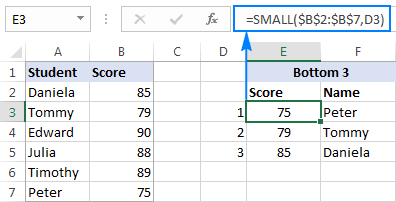
Taasi waa sida aad u samaynayso darajada Excel. Si aad si fiican u fahamto oo aad malaha u beddesho-injineer hababka looga hadlay casharkan, waxaa lagugu soo dhawaynayaa inaad soo dejiso Tusaalaha Rank Excel-book workbook.
Waan kaaga mahad celinayaa inaad akhriday waxaanan rajaynayaa inaan kugu arko blog-ka usbuuca soo socda!<3
hoos udhaca, ie. laga bilaabo kan ugu weyn ilaa kan ugu yarExcel RANK .EQ function
RANK.EQ waa nooca shaqada RANK ee la hagaajiyay, oo lagu soo bandhigay Excel 2010. Waxay leedahay isku mid ah sida RANK waxayna ku shaqeysaa isla macquul ah: haddii dhowr qiyam loo kala sareeyo, darajada ugu sareysa waxaa loo qoondeeyey dhammaan qiyamka noocaas ah. (EQ waxay u taagan tahay "isku mid").
RANK.EQ (lambar, tixraac, [dalbaal])Excel 2007 iyo noocyada hoose, waa inaad had iyo jeer isticmaashaa shaqada RANK. Excel 2010, Excel 2013, iyo Excel 2016, waxaad ku raaci kartaa RANK ama RANK.EQ midkood. Si kastaba ha ahaatee, way fiicnaan lahayd in la isticmaalo RANK.EQ sababtoo ah darajada waa la joojin karaa daqiiqad kasta.
Excel RANK.AVG function
RANK.AVG waa shaqo kale oo lagu helo darajo Excel waxa laga heli karaa oo keliya Excel 2010, Excel 2013, Excel 2016 iyo wixii ka dambeeya.
Waxay leedahay eray isku mid ah labada hawlood ee kale:
RANK.AVG(lambar, tixraac,[dalbaal])Farqiga u dhexeeya ayaa ah in haddii tiro ka badan ay isku darajo leeyihiin, celceliska darajada waa la soo celinayaa (AVG waxay u taagan tahay "celcelis ahaan").
4 waxyaabood oo ay tahay inaad ka ogaato RANK gudaha Excel. 13> > - Qaabac kasta oo darajada Excel ah waxa uu u shaqeeyaa oo keliya qiimayaasha tirada: tirooyinka togan iyo kuwa taban, eber, taariikhda iyo qiimaha wakhtiga. Qiimayaasha aan tirada ahayn ee ref doodda waa la iska indhatiray.
- Dhammaan shaqooyinka RANK waxay soo celiyaan darajo isku mid ahqiyamka nuqul ka mid ah, oo ka bood darajada xigta, sida ku cad tusaalaha hoose.
- Excel 2010 iyo noocyadii dambe, shaqadii RANK waxaa lagu bedelay RANK.EQ iyo RANK.AVG. La jaanqaadka gadaal, RANK waxay weli ka shaqeysaa dhammaan noocyada Excel, laakiin waxaa laga yaabaa inaan la heli karin mustaqbalka.
> 10> Haddii lambar aan laga helin gudaha ref , mid kasta Shaqada darajada Excel waxay soo celinaysaa qaladka #N/A. >
> Qaabka heerka ugu sarreeya ee Excel (laga bilaabo ugu sarreeya ilaa kan ugu hooseeya)
Si aad u hesho faham dheeraad ah oo ku saabsan xogta darajada ee Excel, fadlan Eeg sawirkan:
 >
>
Dhammaan noocyada Excel 2003 - 2016:
=RANK($B2,$B$2:$B$7)
In Excel 2010 - 2016:
=RANK.EQ($B2,$B$2:$B$7)
=RANK.AVG($B2,$B$2:$B$7)
Farqiga u dhexeeya ayaa ah sida hababkani u habeeyaan qiyamka nuqulka ah. Sidaad u aragto, isla dhibco ayaa ka soo baxa laba jeer, unugyada B5 iyo B6, taas oo saamaysa darajada xigta:
- Qaabacyada RANK iyo RANK.EQ waxay siinayaan darajo 2 ah labada buundooyinka nuqul ka mid ah. Dhibcaha xiga ee ugu sarreeya (Daniela) waxa ay gashay kaalinta 4aad. Darajada 3 cidna lama siiyo. >
- Qaciidada RANK.AVG waxa ay ku siinaysaa darajo ka duwan mid kasta oo nuqul ka mid ah muuqaallada dambe (2 iyo 3 ee tusaalahan), oo soo celisa celceliska darajooyinkaas (2.5) . Mar labaad, darajada 3aad cidna looma xilsaarin.
Sida loo isticmaalo RANK ee Excel - tusaalooyinka qaacidada
Waddada loo maroWanaagga, ayay yiraahdeen, waxaa lagu jeexjeexay ku-dhaqan. Haddaba, si aad si fiican u barato sida loo isticmaalo shaqada RANK ee Excel, kaligii ama lagu daro hawlo kale, aynu xalino dhawr hawlood oo nolosha dhabta ah.
Sida loo darajeeyo Excel min hoose ilaa kan ugu sarreeya<13
Sida ku cad tusaalaha sare, si aad u kala sarraysiiso tirooyinka min sare ilaa hoose, waxaad isticmaashaa mid ka mid ah qaacidooyinka darajada Excel oo leh dalbo dood loo dejiyay 0 ama laga saaray (default)
0>Si aad u yeelato lambar oo ka soo horjeeda tirooyinka kale ee loo soocay siday u kala horreeyaan , dhig 1 ama wax kasta oo kale oo aan eber ahayn doodda saddexaad ee ikhtiyaarka ah. >Tusaale ahaan, Si aad u darajeyso 100-mitir ee orodka ardayda, waxaad isticmaali kartaa mid ka mid ah hababkan hoose: =RANK(B2,$B$2:$B$7,1)
=RANK.EQ(B2,$B$2:$B$7,1)
 >
>
Natiijada Qiimaha ugu hooseeya (waqtiga ugu dhakhsaha badan) ayaa ku jira kaalinta 1aad iyo qiimaha ugu weyn (waqtiga ugu hooseeya) wuxuu helayaa darajada ugu hooseysa ee 6. Waqtiyada siman (B2) iyo B7) waxaa la siiyaa isku darajo
>Sida loo kala sareeyo xogta Excel si gaar ah
>Sida hore loo tilmaamay, dhammaan shaqooyinka darajada Excel waxay soo celiyaan darajo isku mid ah alaabta qiimaha siman. Haddii taasi aysan rabin inaad rabtid, isticmaal mid ka mid ah hababka soo socda si aad u xalliso xaaladaha is-jiidhiyaha oo aad sii darajo gaar ah lambar kasta. > ugu sareeya ilaa ugu hooseeya > Si aad u kala sarayso buundooyinka xisaabta ardaydeena si gaar ah sida ay u kala horeeyaan, isticmaal qaacidadan: > =RANK.EQ(B2,$B$2:$B$7)+COUNTIF($B$2:B2,B2)-1 > >> 20>>> 18> Darajo gaar ah laga bilaabo ugu hooseeya ilaa kan ugu sarreeya
Si aad u kala sarreyso natiijada tartanka 100-mitir ee sida u kala horreeyaan ee aan lahayn nuqullo, isticmaal qaacidadan:
> =RANK.EQ(B2,$B$2:$B$7,1) + COUNTIF($B$2:B2,B2)-1 > 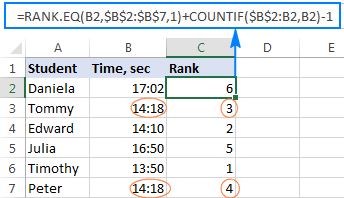 > 3> Sida qaaciidooyinkani u shaqeeyaan >Sida laga yaabo inaad dareentay, farqiga kaliya ee u dhexeeya labada qaacido waa dalabka doodda shaqada RANK.EQ: laga saaray darajada qiyamka hoos u dhacaya, 1 si loo darajeeyo kor u kaca.
> 3> Sida qaaciidooyinkani u shaqeeyaan >Sida laga yaabo inaad dareentay, farqiga kaliya ee u dhexeeya labada qaacido waa dalabka doodda shaqada RANK.EQ: laga saaray darajada qiyamka hoos u dhacaya, 1 si loo darajeeyo kor u kaca. Labada qaacido, waa shaqada COUNTIF iyadoo la adeegsanayo xariifka ah ee tixraacyada unugga qaraabo iyo dhammaystiran ee sameeya khiyaamada. Marka la soo koobo, waxaad isticmaashaa COUNTIF si aad u ogaato inta jeer ee tirada lagu darayo ee ku jirta unugyada kore, oo ay ku jirto unugga nambarku. Safka ugu sarreeya ee aad geliso qaacidada, kala duwanaanshuhu wuxuu ka kooban yahay hal unug ($B$2:B2). Laakiin sababtoo ah waxaad quful kaliya tixraaca koowaad ($ B$2), tixraaca ugu dambeeya ee qaraabada (B2) ayaa isbeddelaya iyadoo ku saleysan safka meesha caanaha la koobiyeeyay. Sidaa darteed, safka 7, kala duwanaanshuhu wuxuu ku fidayaa $ B$2: B7, qiimaha B7 wuxuu la barbar dhigayaa mid kasta oo ka mid ah unugyada kore.
Sidaas darteed, dhammaan dhacdooyinka 1aad, COUNTIF waxay soo celisaa 1; oo aad ka jarto 1 dhamaadka qaacidada si aad u soo celiso darajadii asalka ahayd.
>Dhacdooyinka 2aad, COUNTIF ayaa soo celinaysa 2. Markaad ka jarto 1 waxaad kordhinaysaa darajada 1 dhibcood, si aad uga hortagto nuqul ka mid ah. HadiiWaxaa dhacda in ay dhacaan 3 dhacdo oo isku qiimo ah, COUNTIF() -1 waxay ku dari doontaa 2 darajadooda, iyo wixii la mid ah. Nambarada ku jira Excel si gaar ah ayaa ah in la isku daro laba hawlood oo COUNTIF ah:- >
- Shaqada ugu horreysa ayaa go'aamisa inta qiyamka ah ee ka weyn ama ka yar tirada la kala saarayo, iyada oo ku xidhan haddii aad hoos u dhacayso ama kor u kacayso, Siday u kala horreeyaan.
- Shaqada labaad (oo leh "ballaarinta kala duwan" $B$2:B2 sida tusaalaha kore) wuxuu helayaa tirada qiimaha oo le'eg lambarka.
Tusaale ahaan. , si aad u kala sarayso tirooyinka si gaar ah ugu sareeya ilaa kan ugu hooseeya, waxaad isticmaali doontaa qaacidadan:
=RANK(B2,($B$2,$B$4,$B$6))
Sida ka muuqata sawirka hoose, isreebreebka si guul leh ayaa loo xaliyay, iyo darajo gaar ah waa loo qoondeeyay arday kasta:
> >>
>> Qoritaanka Excel oo ku salaysan shuruudo badan
Tusaalaha hore wuxuu muujiyay laba xalal shaqo oo heer sare ah oo heer sare ah oo Excel ah. Si kastaba ha ahaatee, waxay u ekaan kartaa cadaalad darro in tirooyinka isleeg loo kala qiimeeyay si kala duwan iyadoo lagu saleynayo kaliya booska ay kaga jiraan liiska. Si aad u horumariso darajadaada, waxa aad u baahan kartaa in aad ku darto hal shuruudood oo kale si loo tixgeliyo haddii ay dhacdo barbardhac.
Qoddobka muunadda xogta, aynu ku darno wadarta buundooyinka tiirka C oo aynu u xisaabino darajada sidan soo socota:
4> =RANK.EQ($B2,$B$2:$B$7)+COUNTIFS($B$2:$B$7,$B2,$C$2:$C$7,">"&$C2) <3 Marka la barbardhigo tusaalaha sare, qaacidada darajadan waa ujeedo badan: Timoteyos waxa uu ku jiraa kaalinta 2aad sababtoo ah wadarta guud ee dhibcaha ayaa ka sarreeya kan Julia:
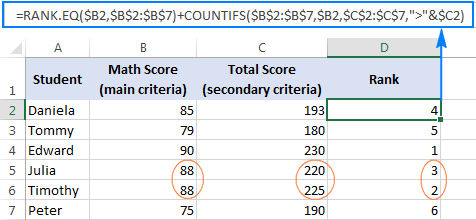 >
>
Sidee qaaciidadan shaqeeya
Qaybta RANK ee qaacidada waa caddahay, shaqada COUNTIFS-na waxay qabataa sidan soo socota:
- >
- Ugu horreeya Shuruudaha_kala duwanaanshaha / Shuruudaha lammaane ($B$2:$B$7,$B2) ayaa tirinaya dhacdooyinka qiimaha aad ku jirto. Fadlan ogow, waxaanu ku hagaajinaynaa kala duwanaanshaha oo leh tixraacyo dhammaystiran, laakiin ha xidhin Shuruudaha safka ($ B2) si ay qaacidadu u hubiso qiimaha saf kasta si gaar ah.<11
- Ka labaad Shuruudaha_kala duwanaanshaha / Shuruudaha lammaane ($C$2:$C$7,>"&$C2) waxa uu ogaadaa inta wadarta buundooyinka ka weyn wadarta guud ee dhibcaha qiimaha la kala saaray.
Sababtoo ah COUNTIFS waxay la shaqeysaa caqliga iyo caqliga, tusaale ahaan waxay tirisaa unugyada buuxiya dhammaan shuruudaha la cayimay, waxay u soo celisaa 0 Timothy maadaama uusan jirin arday kale oo isla Xisaab ah. dhibco ayaa leh wadarta guud ee dhibcaha sare. Sidaa awgeed, Timoteyos darajadii uu ku soo celiyay RANK.EQ waxba iskama beddelin. Dhanka Julia, shaqada COUNTIFS waxay ku soo noqotaa 1 sababtoo ah hal arday oo isku dhibco ah Xisaab ayaa leh wadarta guud, markaa nambarkeeda waxaa lagu kordhiyey 1. Haddii hal arday oo kale uu lahaa isla dhibcaha Xisaabta iyo wadarta guud ee dhibcaha hooseMarka loo eego Timoteyos iyo Julia, darajadiisa/keeda waxaa lagu kordhin doonaa 2, iyo wixii la mid ah.
Xal beddelka ah oo lagu qiimeeyo lambarro leh shuruudo badan
> Halkii shaqada RANK ama RANK.EQ , waxaad isticmaali kartaa COUNTIF si aad u hubiso shuruudaha ugu muhiimsan, iyo COUNTIFS ama SUMPRODUCT si aad u xalliso nasashada barbaradka: =COUNTIF($B$2:$B$7,">"&$B2)+COUNTIFS($B$2:$B$7,$B2,$C$2:$C$7,">"&$C2)+1
=COUNTIF($B$2:$B$7,">"&B2)+SUMPRODUCT(--($C$2:$C$7=C2),--($B$2:$B$7>B2))+1 >Natiijooyinka hababkani waa isku mid. sida kor ku cad >Sidee loo xisaabiyaa darajada boqolleyda ee Excel >Sida loo xisaabiyo darajada boqolleyda ee Excel>Tirakoobyada, boqolkiiba(ama centile) waa qiimaha ka hooseeya kan a boqolkiiba qaar ka mid ah qiyamka ku jira xog-ururinta la siiyay ayaa hoos u dhacaya. Tusaale ahaan, haddii 70% ardaydu ay la mid yihiin ama ka hooseeyaan buundada imtixaankaaga, darajada boqolleydaadu waa 70.Si aad u hesho darajada boqolleyda ee Excel, isticmaal shaqada RANK ama RANK.EQ oo aan eber ahayn dalbo si aad u kala sarraysiiso tirooyinka laga bilaabo kan ugu yar ilaa kan ugu weyn, ka dibna u qaybi darajada tirinta tirooyinka. Marka, guud qaacidada boqolleyda heerka Excel waxay u socotaa sidan soo socota:
RANK.EQ)Si loo xisaabiyo darajada boqolleyda ardaydeena, qaacidadu waxay qaadanaysaa qaabkan soo socda:
> =RANK.EQ(B2,$B$2:$B$7,1)/COUNT($B$2:$B$7)>Boqolkiibaqaabka unugyada caanaha:  >
>
Sida loo kala sareeyo nambarada unugyada aan ku xigin
Xaaladaha marka aad u baahan tahay inaad ku kala sarreyso Unugyada isku xiran, waxay si toos ah u siiyaan unugyadaas doodda ref ee qaacidada darajadaada Excel oo ah qaab urur tixraac, ku quful tixraacyada calaamadda $. Tusaale ahaan:
=RANK(B2,($B$2,$B$4,$B$6))
Si looga hortago khaladaadka ku jira unugyada aan darajo lahayn, ku duub darajada shaqada IFERROR, sida tan:
> =IFERROR(RANK(B2,($B$2,$B$4,$B$6)), "")>Fadlan ogow in lambar nuqul ah sidoo kale la siiyay darajo, inkastoo unugga B5 aan lagu darin qaacidada: 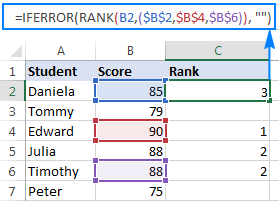
Haddii aad u baahan tahay inaad ku darajeyso unugyo badan oo aan xiriirin, qaacidada sare ayaa laga yaabaa. aad u dheeraato. Xaaladdan oo kale, xal aad u qurux badan ayaa qeexaya kala duwanaansho la magacaabay, iyo tixraaca magacaas qaaciddada:
=IFERROR(RANK(B2,range), "")
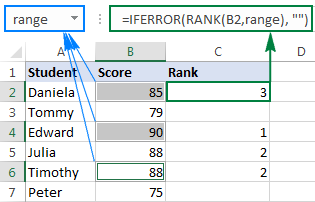 >>
>>
Marka aad la shaqaynayso gelinta habaysan nooc ka mid ah qaab-dhismeedka xogta, xogtu waxa laga yaabaa inay ka tirsan yihiin kooxo kala duwan, waxaana laga yaabaa inaad rabto inaad koox kasta si gaar ah u kala sarayso lambarada. Shaqada RANK ee Excel ma xallin karto caqabadan, sidaas darteed waxaan isticmaaleynaa qaacido SUMPRODUCT ah oo aad u adag:
Shaqada koox ahaan soo degtay siday u kala horreeyaan:
> =SUMPRODUCT((A2=$A$2:$A$7)*(C2<$C$2:$C$7))+1Koox ahaan u qiimee kor u kaca siday u kala horreeyaan:
=SUMPRODUCT((A2=$A$2:$A$7)*(C2>$C$2:$C$7))+1
- A2: A7 ay yihiin kooxo loo qoondeeyay lambarro.
- C2:C7 waa nambarada la rabo in lagu kala hormariyo >
27>>
> Sida qaaciidadani u shaqeyso>Asal ahaan, qaacidadu waxay qiimaysaa 2 shuruudood:>- > Marka hore, waxaad hubisaa kooxda (A2=). $A$2:$A$7). Qaybtani waxay soo celinaysaa tiro badan

